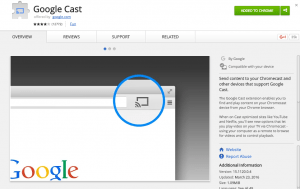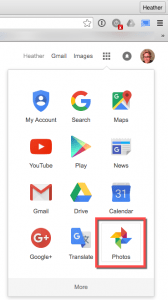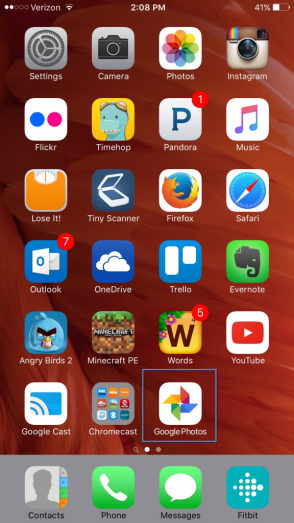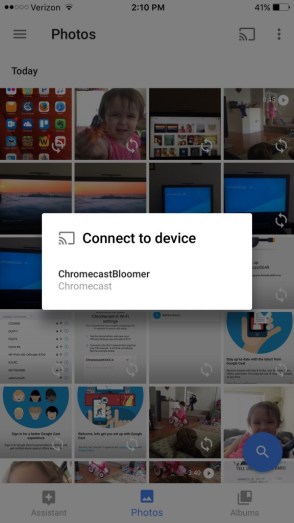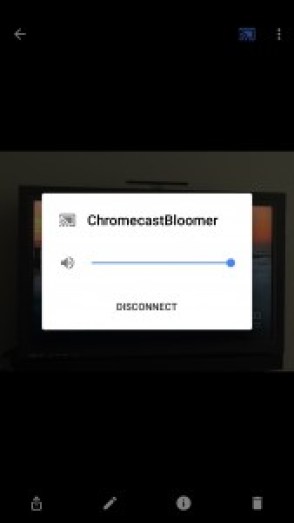Google Chromecast 是当今最实惠的流媒体设备之一。在最近获得了一个之后,我不得不说我印象非常深刻。成为小工具和技术专家并不是使用这个小宝石的必要条件。您可以使用 Chromecast 做很多事情;它让我大吃一惊。

Chromecast 是迄今为止我遇到的最简单、最多样化的流媒体设备。对于 35 美元的价格点和多种用途,您不会对购买感到失望。
当然,所有 Google Apps 都可以与 Google Chromecast 配合使用。您还可以在此处找到兼容和可下载应用程序的完整列表。他们拥有您需要的任何东西,让您连续数小时保持娱乐和忙碌。看电视、电影或体育;听音乐;玩游戏 。 . .而这样的例子不胜枚举。我已经上瘾了——你也会上瘾的。
虽然您可以使用 Google Chromecast 做很多事情,但这篇文章只是关于如何使用 Chromecast 在电视上查看照片的教程。
通过 PC 上的 Chrome 浏览器在电视上显示图片
如果您有多个 Wi-Fi 网络,请确保您的计算机和 Google Chromecast 位于同一 Wi-Fi 网络上。大多数家庭都有 2.4ghz 和 5ghz Wi-Fi 连接。我建议使用 5GHz 连接以体验最佳性能。
- 在您的计算机上打开 Google Chrome 浏览器,然后从 Chrome 网上应用店安装 Google Cast 扩展程序。
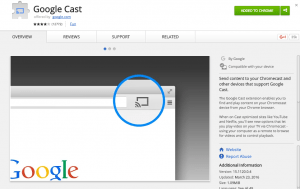
- 在 Chrome 浏览器中登录您的 Google 帐户。单击 Google Apps 图标并选择照片应用程序。
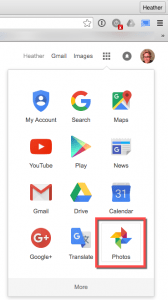
- 选择 Google Cast 图标并选择您的 Chromecast 设备。 Boom - 您已连接。

- 当您在 Chrome 浏览器中打开多个标签时,选择“投射此标签”。
您的电视现在应该通过 Chromecast 在电视上显示 Chrome 中的 Google 照片标签。看,这很容易,对吧?现在,在您有空的时候点击您的图片。
让我们继续使用 Google Chromecast 在电视上显示图片的第二种方式。
从您的手机(iPhone 或 Android)在电视上显示图片
您需要安装 Google 相册应用。没有吗?没问题 - 前往 Google Play 或 Apple App Store,然后将 Google 相册应用程序下载到您的手机上。
- 在您的 Android 或 Apple 智能手机上打开 Google 相册应用。
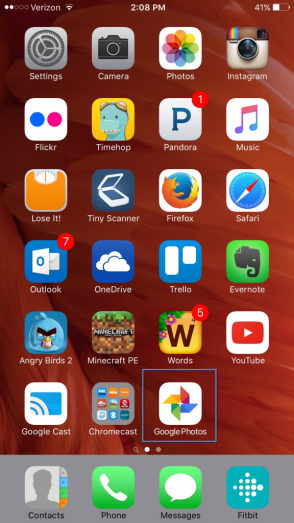
- 点按 Chromecast 投射图标以连接到您的 Chromecast 设备。
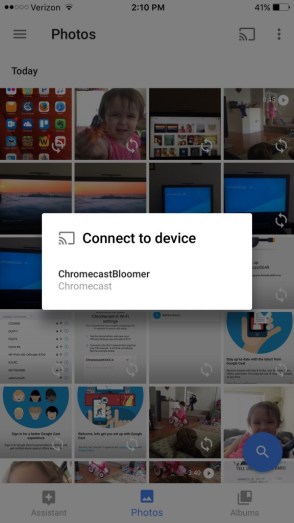
- 开始在手机上滚动浏览照片,您还会看到它们显示在电视屏幕上。
- 当您准备好断开手机与 Chromecast 的连接时,只需再次点击投射图标,然后点击“断开连接”。
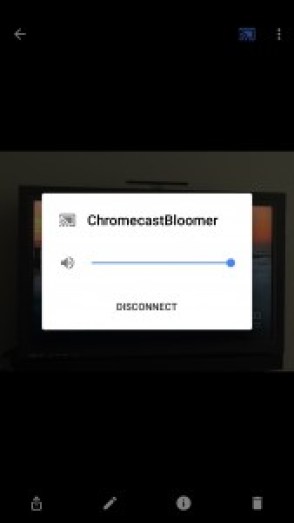
有了它 - 两种方便的方式来分享或简单地使用 Google Chromecast 在电视上欣赏您的照片。